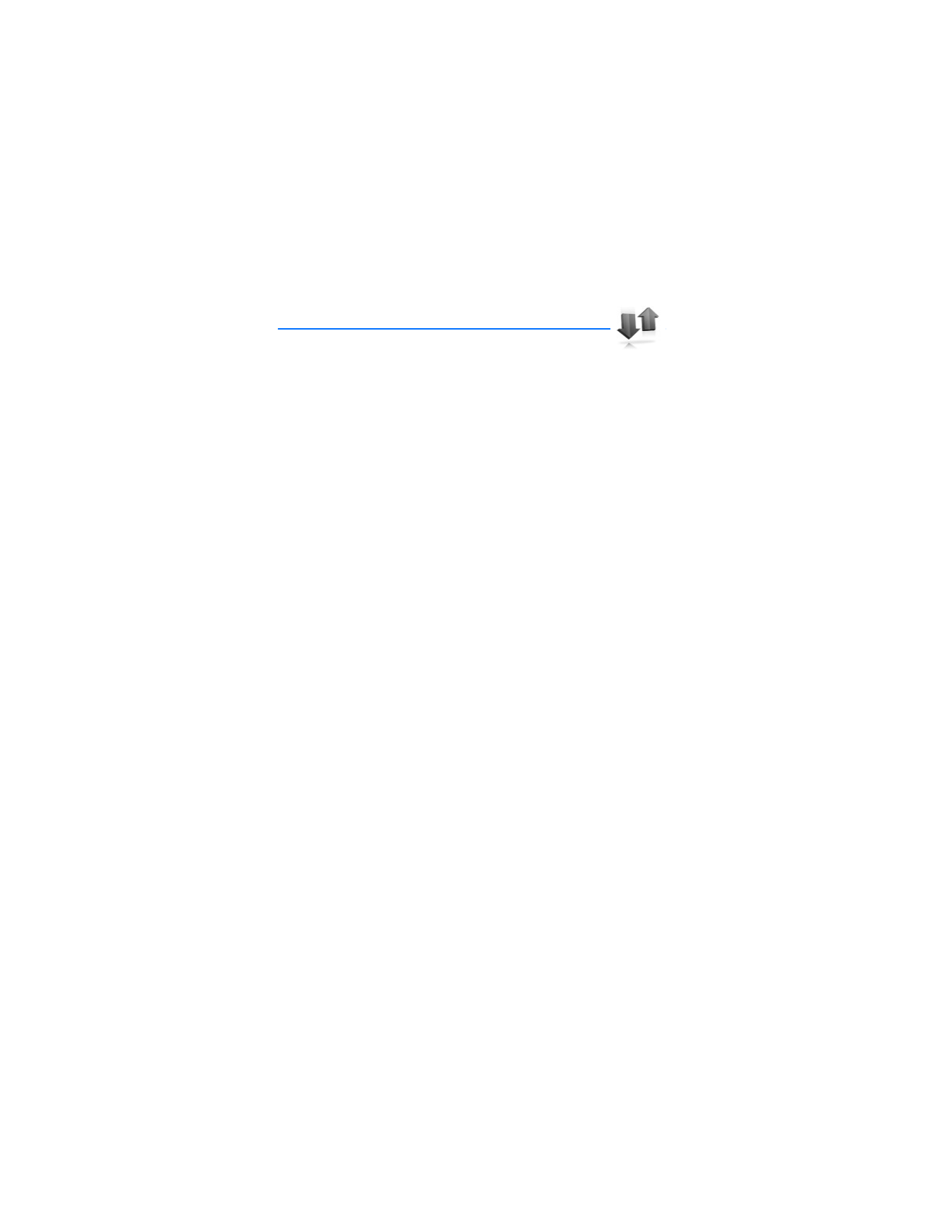
5. Registro
El Registro guarda información sobre las últimas 30 llamadas
perdidas, 30 llamadas recibidas y los 30 números marcados. También calcula la
duración total de todas las llamadas. Cuando la cantidad de llamadas excede el
máximo, la llamada más reciente reemplaza la más antigua.
Las opciones para las llamadas perdidas, recibidas o marcadas son las mismas:
Hora de llamada
—Muestra la fecha y hora de la llamada.
Enviar mensaje
—Envía un mensaje al número.
Usar número
—Edita el número y el nombre relacionado.
Guardar
—Ingresa un nombre para el número y lo guarda en su directorio.
Agregar a contacto
—Agrega un número al contacto y lo guarda en su directorio.
Eliminar
—Borra el número de la memoria.
Llamar
—Llama el número.
■ Ver las llamadas perdidas
La función Llamadas perdidas no funciona con el dispositivo apagado. Las llamadas
perdidas son aquéllas que no fueron contestadas. Para ver las llamadas perdidas:
1. Si se muestra una notificación al efecto, elija
Lista
.
2. Cuando el número telefónico aparezca en la pantalla, oprima
Opciones
.
3. Elija una opción para activar.
O BIEN
1. En la pantalla inicial, elija
Menú
>
Registro
>
Llamadas perdidas
.
2. Recorra hasta un nombre o número, y elija
Opciones
.
3. Elija una opción para ver o activar.
■ Ver las llamadas recibidas
Las llamadas recibidas son aquéllas que han sido contestadas.
1. En la pantalla inicial, elija
Menú
>
Registro
>
Llamadas recibidas
.
2. Recorra hasta un nombre o número y elija
Opciones
.
3. Elija una opción para ver o activar.
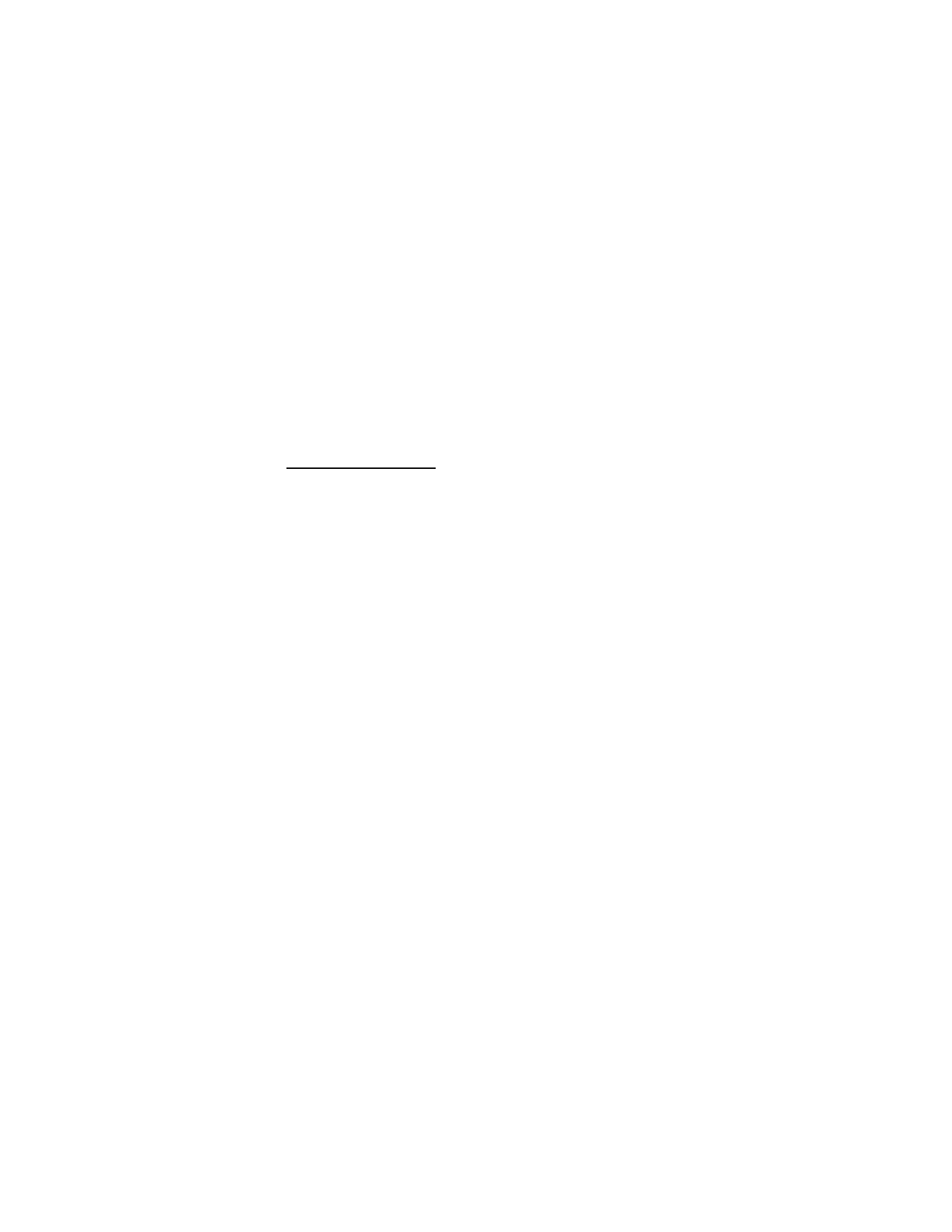
R e g i s t r o
147
■ Ver los números marcados
Los números marcados son aquellos números que ha marcado desde su dispositivo:
1. En la pantalla inicial, oprima la tecla Llamar.
O BIEN
En la pantalla inicial, elija
Menú
>
Registro
>
Números marcados
.
2. Recorra hasta un nombre o número y elija
Opciones
.
3. Elija una opción para ver o activar.
Ver horas de llamadas
Puede hacer o recibir hasta cinco llamadas del mismo número, y ver la hora en
que cada una ocurrió. El reloj de su dispositivo deberá estar configurado para que
esta opción funcione debidamente.
1. Desde la pantalla inicial, elija
Menú
>
Registro
>
Llamadas perdidas
,
Llamadas recibidas
, o
Números marcados
>
Opciones
.
2. Mientras ve una llamada perdida o recibida, elija
Opciones
>
Hora de llamada
.
3. Recorra hacia abajo con la tecla joystick para ver la duración de llamada más
reciente para este número; oprima
Atrás
para regresar a la lista de opciones.
■ Eliminar registros de llamadas
Podrá eliminar las llamadas perdidas, recibidas o marcadas de la memoria
del teléfono.
1. En la pantalla inicial, elija
Menú
>
Registro
>
Borrar información listas de
llamadas recientes
.
2. Elija el tipo de llamada que quiera borrar:
Todas
,
Perdidas
,
Recibidas
o
Marcadas
.
■ Duración de las llamadas
Contacte a su proveedor de servicio para las llamadas actuales y factura de
servicios, la cual pudiera depender en las funciones de la red, redondeo de
facturación, impuestos y demás.
Elija
Menú
>
Registro
>
Duración de las llamadas
>
Duración de última llamada
,
Duración llamadas marcadas
,
Duración de llamadas recibidas
,
Duración de todas
las llamadas
,
Cronómetro general
, o
Cronómetros a cero
. Tras seleccionar
Cronómetros a cero
, ingrese su código de bloqueo, y elija
OK
. Ver "Configuraciones
de seguridad," pág. 178.
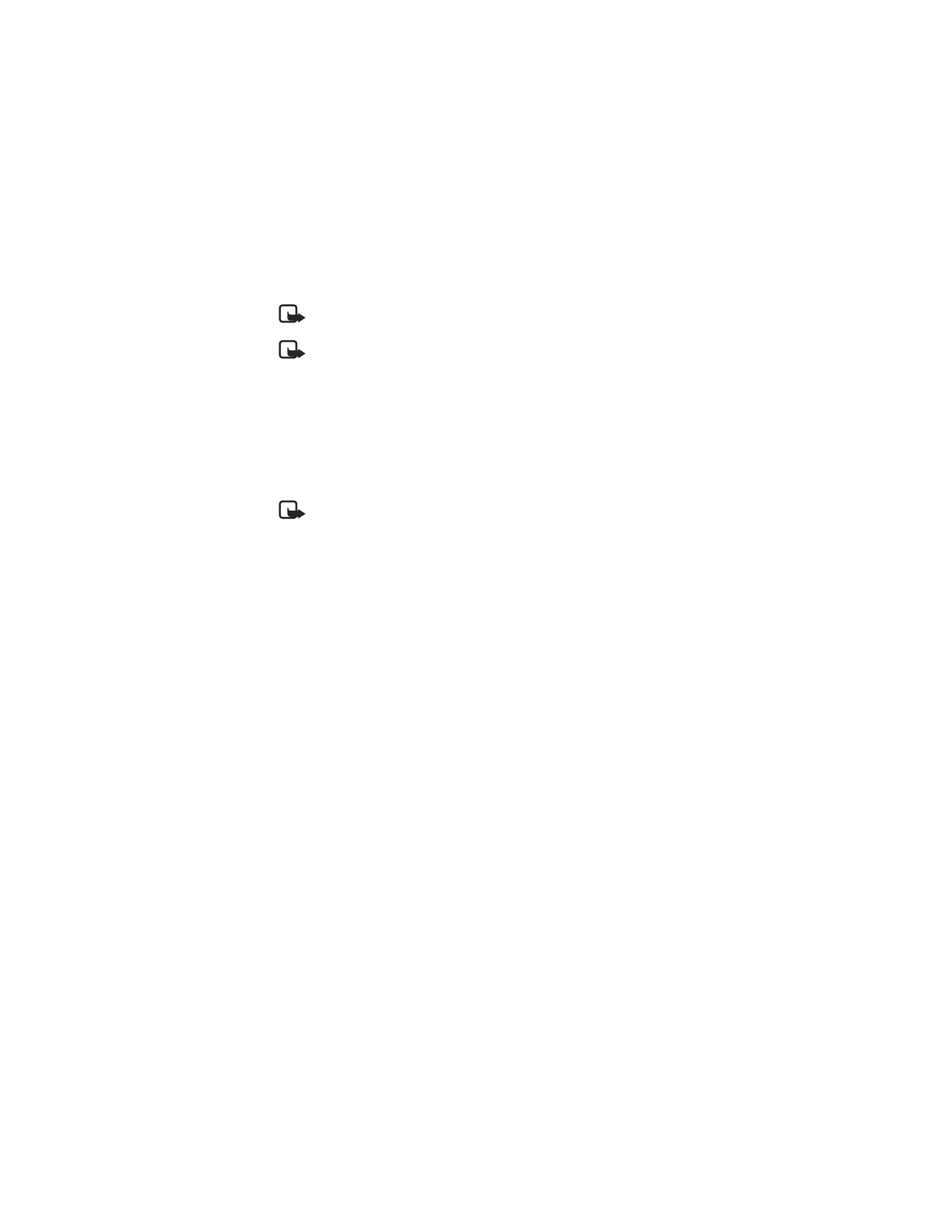
R e g i s t r o
148
Nota: Todos los cronómetros de llamadas, con la excepción del cronómetro
general, son reprogramados a cero cuando elija
Cronómetros a cero
.
Nota: Ciertos cronómetros, incluso el cronómetro general, podrían ser
reprogramados cuando se actualicen los servicios o software.
Para activar el cronómetro de llamadas en la pantalla inicial, mientras está en
una llamada, elija
Detalles
>
Mostrar duración llamadas
>
Activar
o
Desactivar
.
■ Ver la duración de las llamadas de datos/fax
La llamadas de datos y fax son un servicio de red. Ver "Servicios de Red,"
pág. 113. Si la función es respaldada por su proveedor de servicio, podrá ver el
tamaño o duración de las llamadas de datos/fax enviadas y recibidas.
Nota: El tiempo actual facturado por su proveedor de servicio para las
llamadas y servicios podrían variar, dependiendo de las funciones de red,
redondeo de la facturación, impuestos, etc.
1. En la pantalla inicial, elija
Menú
>
Registro
>
Llamadas datos/fax
.
2. Recorra hasta una de las opciones siguientes:
Último dato y fax enviado
—Muestra el tamaño (KB) de la última llamada de
datos/fax enviada.
Último dato/fax recibido
—Muestra el tamaño (KB) de la última llamada de
datos/fax recibida.
Todos los datos/fax enviados
—Muestra el tamaño (KB) de todas las llamadas
de datos/fax enviadas.
Todos los datos/fax recibidos
—Muestra el tamaño (KB) de todas las llamadas
de datos/fax recibidas.
Duración última llamada datos/fax
—Muestra la duración de la última llamada
de datos/fax.
Duración todas llamadas datos/fax
—Muestra la duración de todas las llamadas.
Borrar registros datos/fax
—Oprima
OK
>
Sí
para borrar todos los registros de
datos/fax.
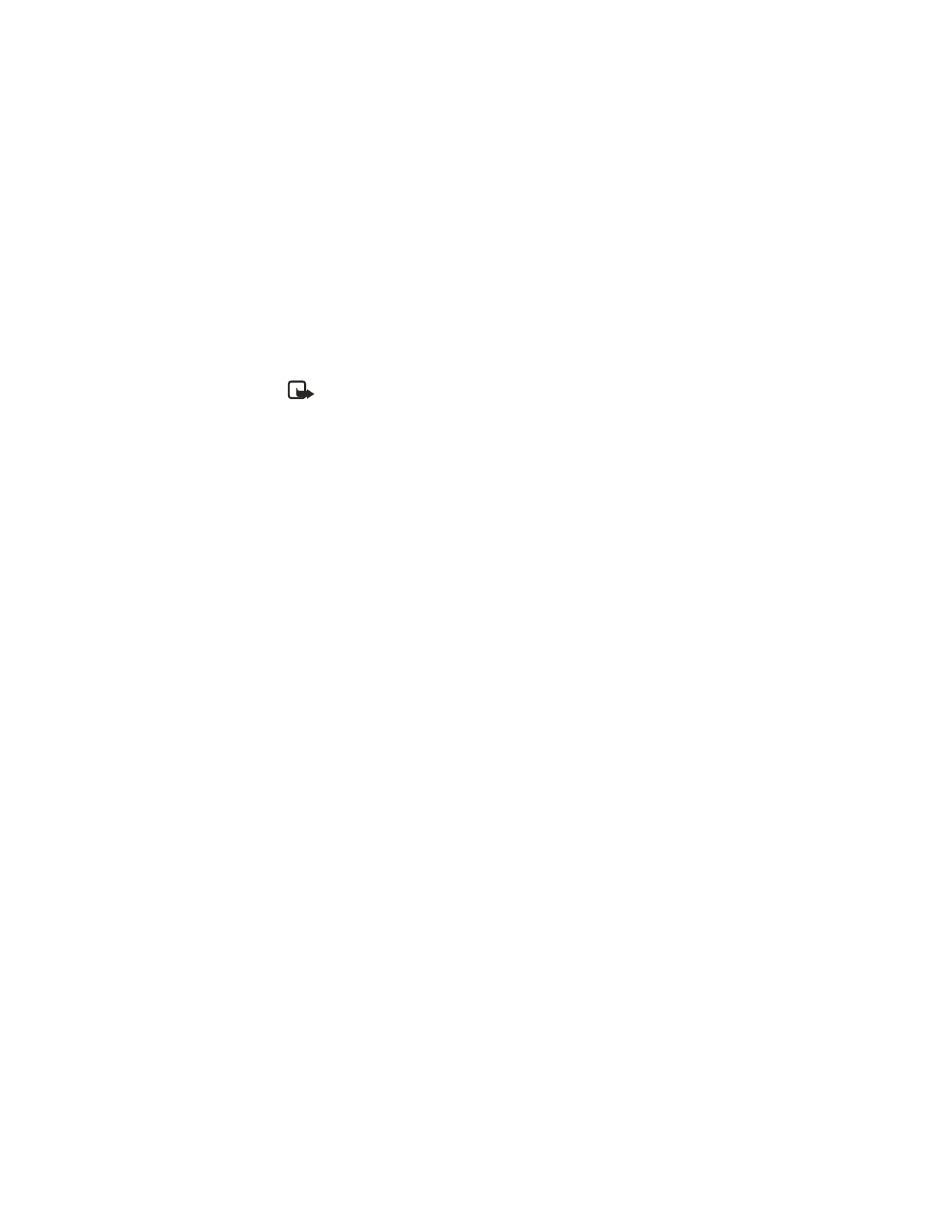
R e g i s t r o
149
■ Ver la duración de las llamadas del miniexplorador
La función Miniexplorador es un servicio de red. Ver "Servicios de Red," pág. 113.
Si esta función es respaldada por su proveedor de servicio, podrá ver el tamaño
o duración de los datos enviados o recibidos vía el Miniexplorador.
Nota: El tiempo actual facturado por su proveedor de servicio para las
llamadas y servicios podrían variar, dependiendo de las funciones de red,
redondeo de la facturación, impuestos, etc.
1. En la pantalla inicial, elija
Menú
>
Registro
>
Llamadas del Miniexplorador
.
2. Recorra hasta una de las opciones siguientes:
Últimos datos enviados
—Ver el tamaño (KB) de los últimos datos enviados vía
el explorador.
Últimos datos de explorador recibidos
—Ver el tamaño (KB) de los últimos
datos recibidos.
Todos datos enviados
—Ver el tamaño (KB) de todos los datos enviados vía
el explorador.
Todos datos recibidos
—Ver el tamaño (KB) de todos los datos recibidos vía
el explorador.
Última sesión del explorador
—Ver la duración de la última sesión del explorador.
Todas sesiones de explorador
—Ver la duración de todas las sesiones
del explorador.
Borrar registros explorador
—Oprima
OK
>
Sí
para borrar todos los registros
del explorador.
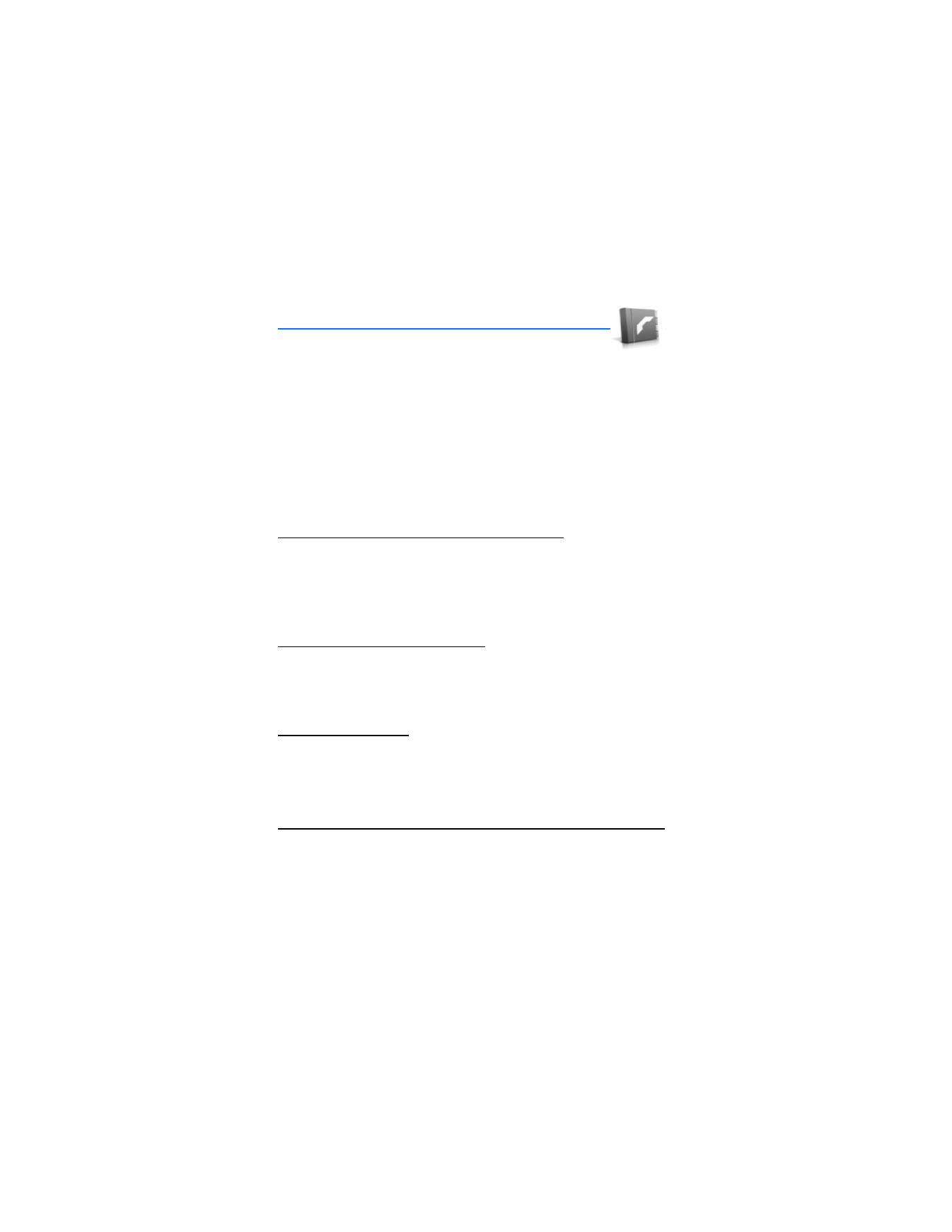
C o n t a c t o s ( d i r e c t o r i o )
150